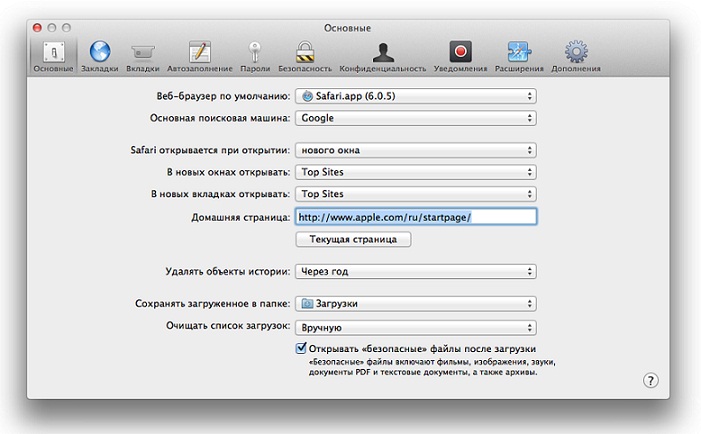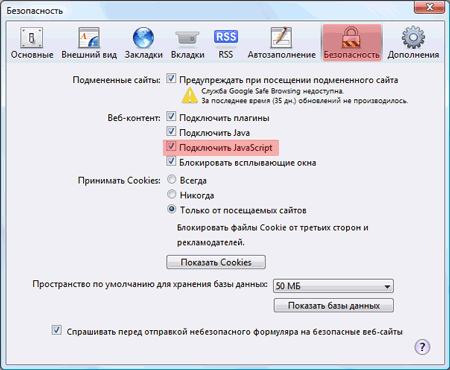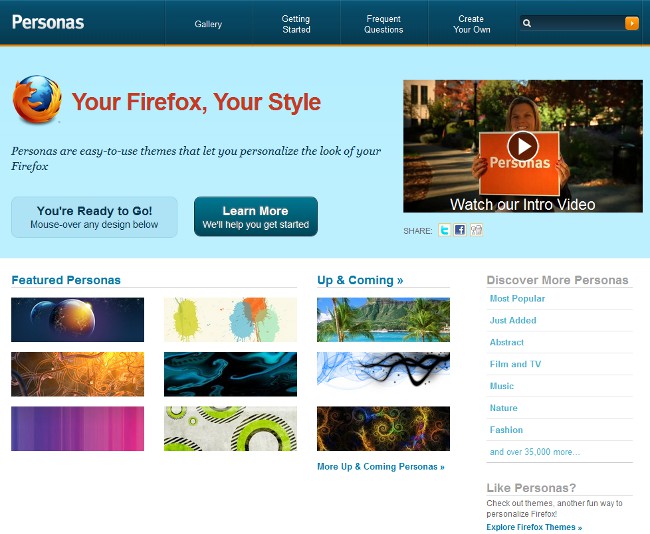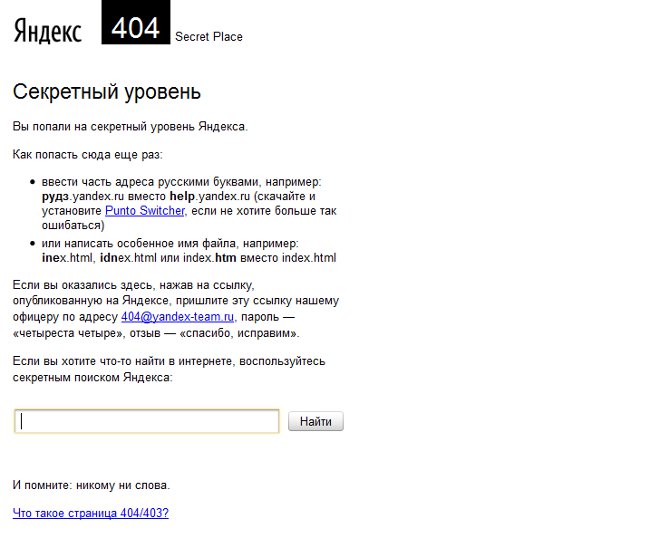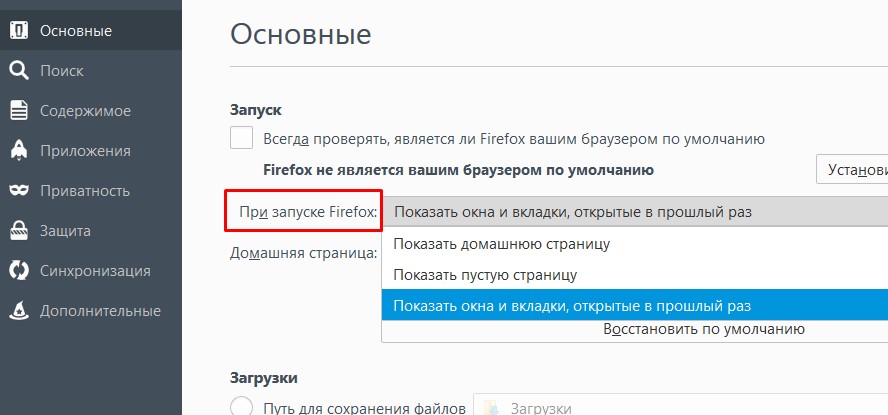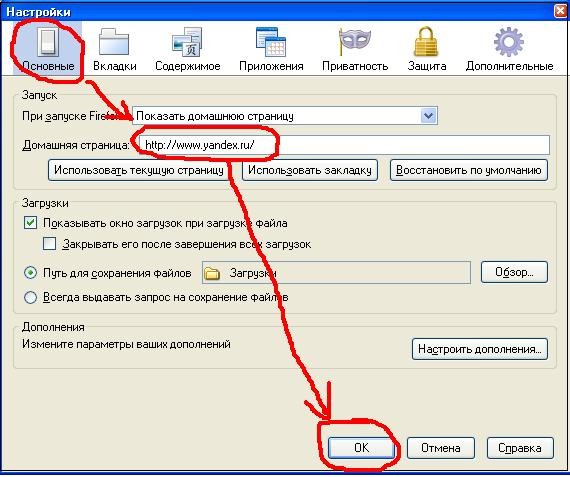Kā es varu mainīt sākumlapu pārlūkprogrammā?
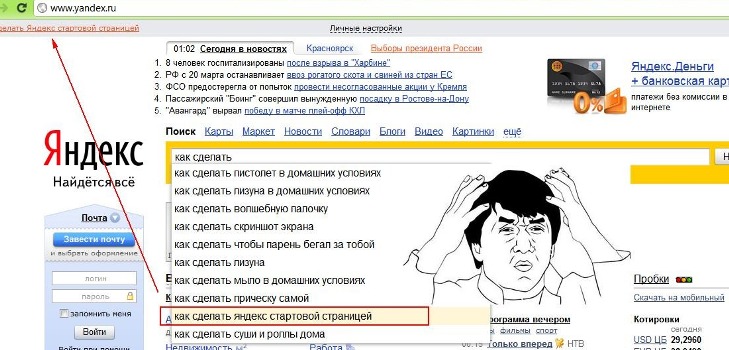
Tiek izsaukta sākuma (vai mājas lapa) lapaWeb lapa, kas tiek ielādēta pēc noklusējuma katru reizi, kad pārlūkprogramma tiek palaista, vai noklikšķinot uz pogas Sākums vai īpaša īsinājumtaustiņš. Kā mainīt noklusējuma sākumlapu manā pārlūkprogrammā?
Instalējot pārlūku, sākuma lapa parasti irko nosaka izstrādātājs. Tā var būt oficiāla izstrādātāju vietne, kas ir viena no populārākajām meklētājprogrammām vai pasta pakalpojumiem, vai arī ātra piekļuve vietnēm. Bet, ja vēlaties, jūs varat mainīt sākuma lapu, kas pēc noklusējuma ir iestatīta tieši jums.
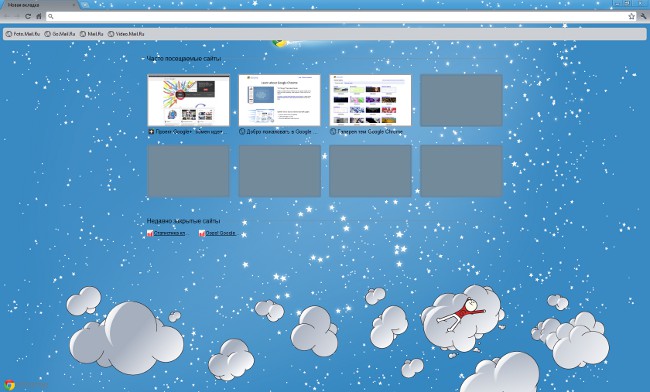

Dažreiz ir jāmaina sākumslapu, ja instalējāt programmu vai spēli, un viņa patvaļīgi izveido izstrādātāja mājas lapu kā sākumlapu. Parasti tas notiek tāpēc, ka uzstādīšanas laikā aizmirsāt noņemt attiecīgo atzīmi.
Dažreiz sākumlapa maina vīrusu. Šajā gadījumā, pirms jūs izveidojat jaunu sākumlapu, jums ir nepieciešams tīrīt datoru no vīrusiem.
Tātad, kā es varu mainīt sākumlapu visbiežāk sastopamajās pārlūkprogrammās?
Mozilla Firefox
Lai izveidotu tīmekļa vietni pārlūkprogrammā Mozilla Firefox, jums ir nepieciešams:
izvēlnē Rīki izvēlieties vienumu Iestatījumi
Atvērtajā iestatījumu logā atveriet cilni Pamata
rindā Mājas lapa robežas Uzsākšana ievadiet tās vietnes adresi, kuru vēlaties izveidot mājas lapā
Uz piezīmi! Ja vēlaties, lai sākuma lapa būtu tīra cilne, ievadiet par: tukšu, nevis lapas URL (tas attiecas uz visām pārlūkprogrammām).
lai sākuma lapa tiktu atvērta katru reizi, kad startējat pārlūku, jums ir jāizmanto nolaižamā izvēlne, kas atrodas pretī parakstei Kad jūs sākat Firefox izvēlieties iespēju Rādīt mājas lapu
mainot mājas lapu, noklikšķiniet uz pogas Labi
Opera
Lai konfigurētu sākumlapu pārlūkprogrammā Opera, jums ir nepieciešams:
galvenajā izvēlnē izvēlieties vienumu Iestatījumi
in Iestatījumi izvēlieties iespēju Vispārīgi iestatījumi (vai arī jūs varat vienkārši izmantot īsinājumtaustiņu Ctrl + F12)
cilnē Pamata atrast līniju Mājas un ievadiet vietnes URL, uz kuru vēlaties izveidot mājas lapu
Uz piezīmi! Ja jūs vēlaties izmantot sākuma lapu, kuru pašlaik izmantojat, noklikšķiniet uz pogas Pašreizējā lapa.
tā, lai tad, kad pārlūkprogramma sākas, sākumlapa tiek atvērta tūlīt, izvēlnē blakus uzrakstam atlasiet nolaižamo izvēlni Pēc starta iespēja Sāciet no mājas lapas
Lai saglabātu izmaiņas, noklikšķiniet uz pogas. Labi
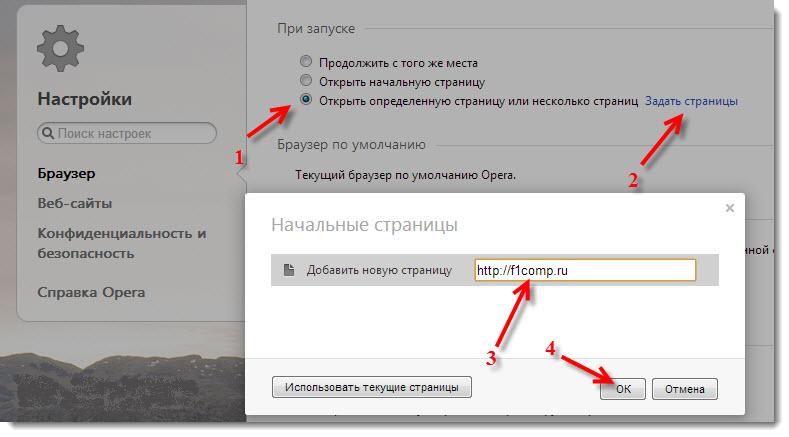
Google Chrome
Lai mainītu sākumlapu pārlūkprogrammā Google Chrome:
Noklikšķiniet uz uzgriežņu atslēgas ikonas pārlūka augšējā labajā stūrī
Atvērtajā izvēlnē atlasiet Parametri
Atvērtajā iestatījumu logā noklikšķiniet uz cilnes Pamata
atrodiet sadaļu Mājas lapa
izvēlieties iespēju Atveriet šo lapu un brīvajā laukā ievadiet nepieciešamās vietnes adresi
lai galvenā lapa tiktu atvērta uzreiz pēc pārlūkprogrammas palaišanas Sākotnējā grupa (tas ir pamata iestatījumos, virs galveno lapu), izvēlieties iespēju Atveriet mājas lapu
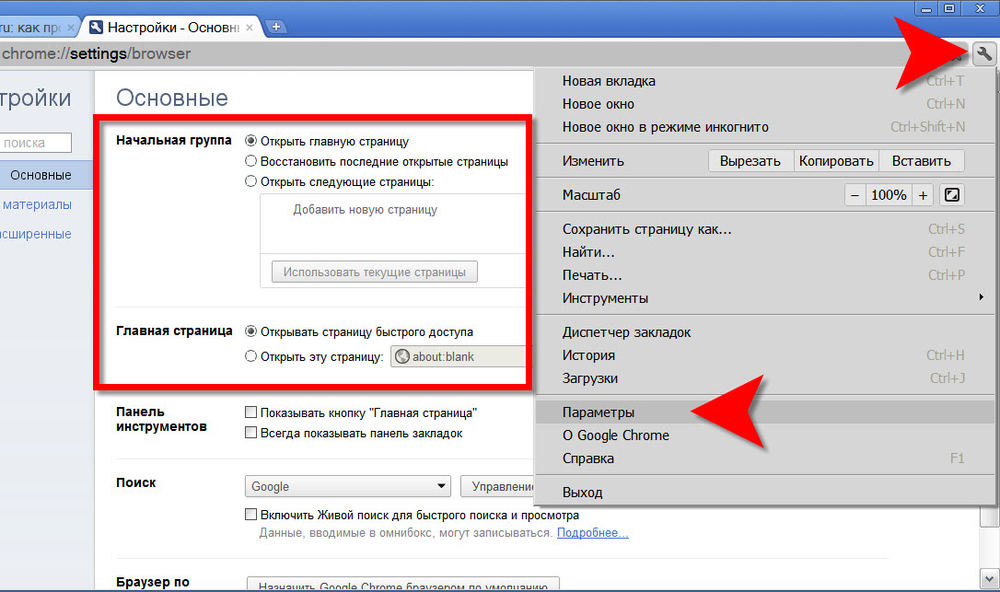
Internet Explorer
Lai mainītu noklusējuma sākuma lapu programmā Internet Explorer:
izvēlnē Pakalpojums izvēlieties vienumu Interneta opcijas
cilnē Vispārīga informācija atrodiet sadaļu Mājas lapa
Speciālajā laukā ievadiet tās vietnes adresi, kuru vēlaties izveidot sākumlapu
Lai izveidotu sākumlapu, kurā pašlaik esat, noklikšķiniet uz pogas Pašreizējais; Lai atjaunotu noklusējuma sākumlapu, noklikšķiniet uz Sākotnējā; lai sākumlapa būtu tukša lapa, noklikšķiniet uz Tukšs
Lai saglabātu izmaiņas, noklikšķiniet uz pogas. Pieteikties vai Labi
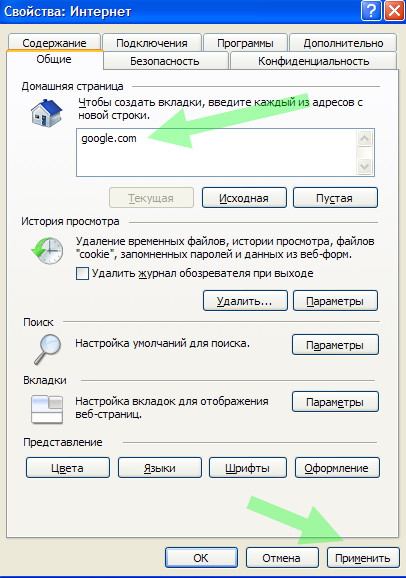
Apple Safari
Lai mainītu Apple Safari sākumlapu:
Noklikšķiniet uz zobrata ikonas augšējā labajā stūrī
nolaižamajā izvēlnē atlasiet Iestatījumi
dodieties pie Pamata
atrast līniju Mājas lapa
ievadiet tās lapas adresi, kuru vēlaties izveidot mājaslapu
Lai izveidotu mājas lapu, noklikšķiniet uz pogas Pašreizējā lapa